Cách phòng chống virus lây nhiễm từ USB bằng Autorun Eater
Autorun Eater là phần mềm hữu ích giúp phát hiện và loại bỏ nhanh chóng các virus Autorun lây nhiễm qua cổng USB. Nếu bạn thường xuyên sử dụng USB, thẻ nhớ Flash, hoặc ổ cứng di động, việc cài đặt Autorun Eater là giải pháp tối ưu để bảo vệ máy tính của bạn khỏi các mối đe dọa tiềm ẩn.
Bài viết sau đây sẽ hướng dẫn chi tiết cách cài đặt Autorun Eater để ngăn chặn virus lây lan từ USB một cách hiệu quả.
Bước 1: Tải Autorun Eater từ trang chủ và cài đặt trên máy tính của bạn.
http://www.softpedia.com/get/Security/Secure-cleaning/Autorun-Eater.shtml#download
Bước 2: Khởi chạy file .exe vừa tải về, tại giao diện đầu tiên, hãy chọn ngôn ngữ cài đặt và nhấn OK để tiếp tục.
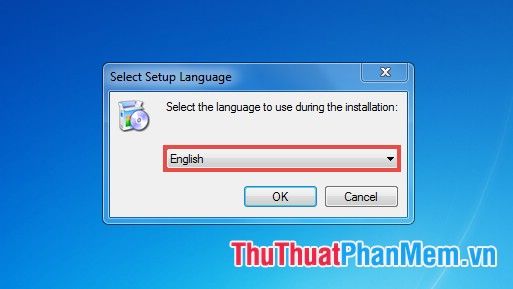
Bước 3: Tại giao diện Welcome, chọn Next để tiếp tục quá trình cài đặt (nếu muốn hủy, nhấn Cancel).
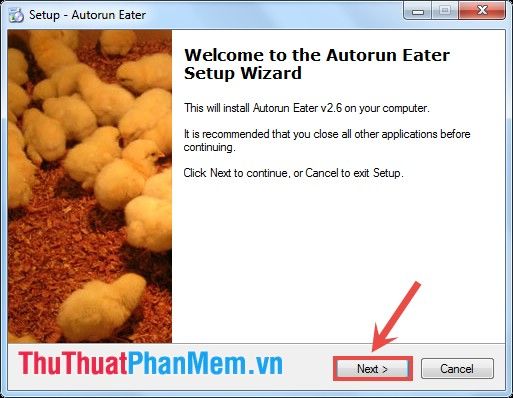
Bước 4: Ở giao diện License Agreement, đọc kỹ các điều khoản của nhà sản xuất. Nếu đồng ý, chọn I accept the agreement và nhấn Next để tiếp tục.
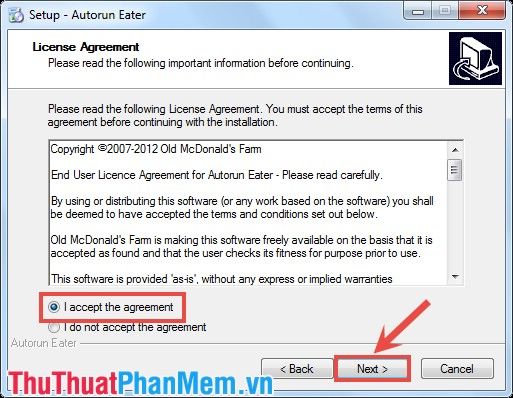
Bước 5: Chọn thư mục lưu trữ file cài đặt Autorun Eater, mặc định là ổ C. Nếu muốn thay đổi, nhấn Browse và chọn đường dẫn mong muốn, sau đó nhấn Next để tiếp tục.

Bước 6: Chọn thư mục hiển thị Autorun Eater trên Start Menu, mặc định là thư mục Autorun Eater. Để thay đổi, nhấn Browse và chọn thư mục phù hợp.
Bạn cũng có thể tích chọn Don’t create a Start Menu để không tạo thư mục trên Start Menu. Sau đó nhấn Next để tiếp tục.
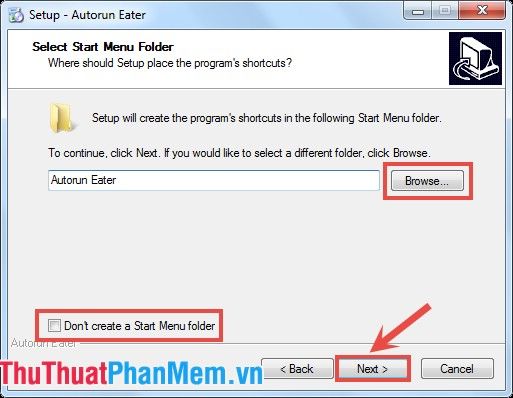
Bước 7: Bạn có thể tích chọn một hoặc cả hai tùy chọn sau:
Create a desktop icon: Tạo biểu tượng Autorun Eater trên màn hình desktop để truy cập nhanh chóng.
Create a Quick Launch icon: Thêm biểu tượng vào thanh công cụ Quick Launch để khởi chạy chương trình một cách tiện lợi.
Sau khi hoàn tất các tùy chọn, nhấn Next để tiếp tục.
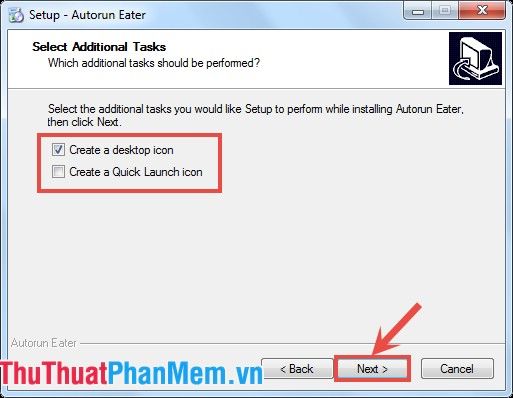
Bước 8: Nhấn Install để bắt đầu quá trình cài đặt Autorun Eater.
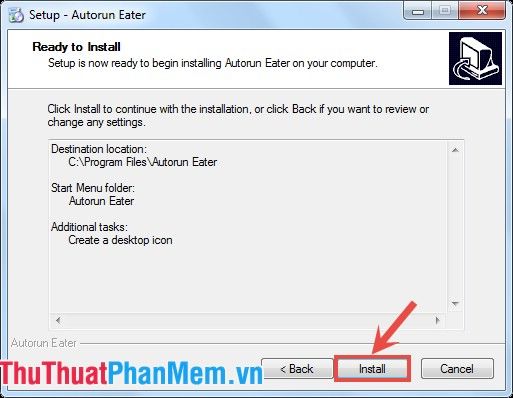
Bước 9: Khi quá trình cài đặt hoàn tất, nhấn Finish để kết thúc và khởi chạy chương trình.
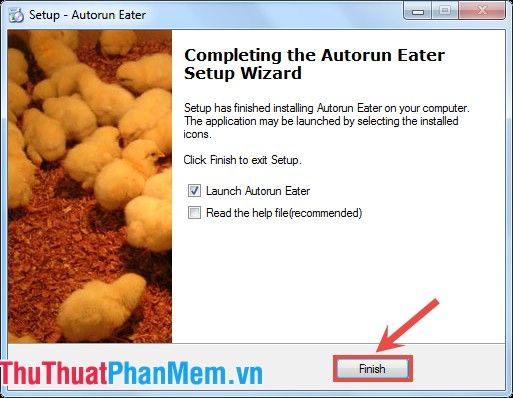
Như vậy, bạn đã hoàn thành cài đặt Autorun Eater. Phần mềm sẽ tự động chạy ngầm và hiển thị biểu tượng ở khay hệ thống mà không có giao diện chính.

Chúc bạn thực hiện thành công và bảo vệ máy tính hiệu quả!
Có thể bạn quan tâm

Top 3 dịch vụ thêu vi tính chất lượng cao tại Đà Nẵng

7 Địa chỉ học tiếng Anh giao tiếp với người nước ngoài tốt nhất tại TP.HCM

Top 4 cửa hàng thời trang nam nổi bật nhất tại phố Nhổn, Hà Nội

Top 9 cửa hàng sách và văn phòng phẩm giá ưu đãi nhất tại Hà Nội

Top 5 Quán trà sữa nổi tiếng, thu hút đông đảo khách hàng tại Hà Nội


